Excelで文字列結合:&演算子とCONCATENATE関数の使い方
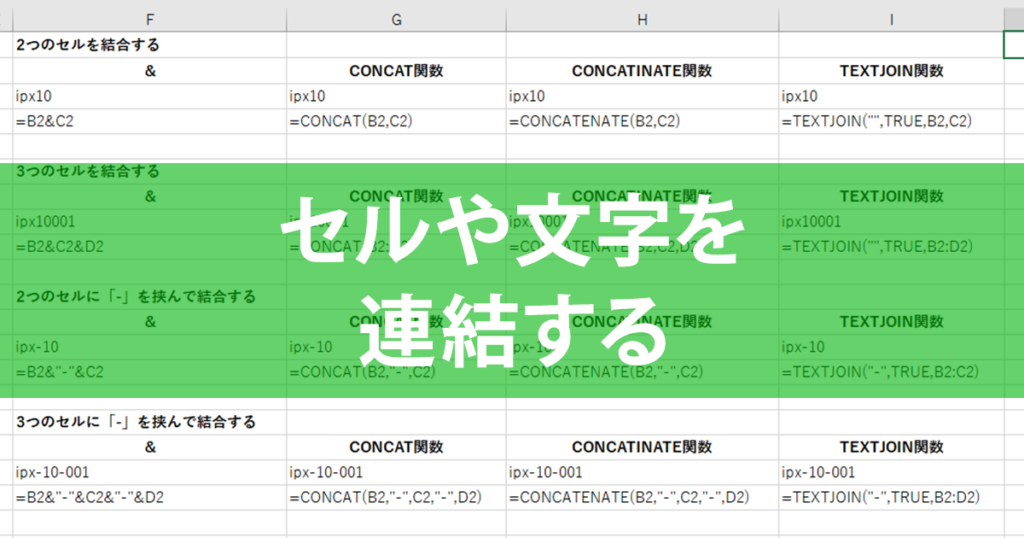
Excel で文字列を結合する際には、&演算子 と CONCATENATE関数 が一般的に使用されます。これらの方法は、異なるセルに含まれる文字列や数値を1つの文字列に統合する際に非常に便利です。例えば、名前と姓を1つのセルに結合したり、価格と通貨記号を組み合わせたりするのに役立ちます。本記事では、&演算子とCONCATENATE関数の具体的な使い方を解説し、実際の例を交えて紹介します。また、これらの関数を使用する際の注意点や、異なるExcelバージョンでの互換性についても触れていきます。
&演算子の基本
Excelで文字列を結合する方法として、最も基本的なものに&演算子があります。この演算子は、単純に2つ以上の文字列を連結するのに使用されます。例えば、A1セルに「Hello」、B1セルに「World」と入力されている場合、=A1 & B1 と入力することで、「HelloWorld」という新しい文字列が生成されます。&演算子は非常にシンプルで直感的な方法であり、多くのユーザーに親しまれています。
文字列を結合する際に、スペースや区切り文字を挿入したい場合も、&演算子内で直接挿入できます。例えば、=A1 & " " & B1 と入力することで、「Hello World」という文字列が生成されます。また、他の文字列や数値を結合する際にも同様に、"-" や "," などの区切り文字を挿入することで、より読みやすい文字列を作成することが可能です。
また、数値を文字列と結合する場合、数値を文字列に変換する必要があります。これは、TEXT関数を使用して行います。例えば、A1セルに「価格:」、B1セルに1000(数値)と入力されている場合、=A1 & TEXT(B1, "0") & "円" と入力することで、「価格:1000円」が生成されます。このように、TEXT関数を使うことで、数値を任意の形式の文字列に変換できます。
CONCATENATE関数の基本
CONCATENATE関数は、Excelで複数の文字列を1つの文字列に結合するための基本的な関数です。この関数は、異なるセルや文字列を組み合わせて、より複雑な文字列を作成することができます。例えば、A1セルに「名前:」、B1セルに「田中太郎」と入力されている場合、=CONCATENATE(A1, B1) と入力することで、「名前:田中太郎」が生成されます。
CONCATENATE関数の基本的な構文は、CONCATENATE(文字列1, [文字列2], [文字列3], ...)です。ここで、文字列1、文字列2、文字列3などは、結合したい文字列やセル参照を表します。これらの引数は、最大で255個まで指定できますが、全体の文字列の長さは最大32,767文字までです。
文字列を結合する際に、スペースや区切り文字を挿入したい場合、直接関数内にこれらの文字を指定することができます。例えば、A1セルに「名前:」、B1セルに「田中太郎」と入力されている場合、=CONCATENATE(A1, " ", B1) と入力することで、「名前: 田中太郎」が生成されます。ここでは、スペースを挿入するために " " という文字列を指定しています。
CONCATENATE関数は、Excel 2010以降でサポートされており、幅広いバージョンで利用できます。ただし、Excel 2016以降では、より強力な CONCAT 関数と TEXTJOIN 関数が導入されており、これらも考慮に入れて使用することがおすすめです。
スペースの挿入方法
文字列を結合する際にスペースを挿入する必要がある場合、&演算子やCONCATENATE関数内で直接スペースを挿入することができます。例えば、A1セルに「Hello」、B1セルに「World」と入力されている場合、=A1 & " " & B1 と入力することで、「Hello World」という文字列が生成されます。同様に、CONCATENATE関数を使用して =CONCATENATE(A1, " ", B1) と入力すると、同じ結果が得られます。
スペースを挿入することで、文字列が読みやすく、自然な形で表示されます。例えば、名前と苗字を結合する場合や、住所の各要素を結合する場合など、スペースが重要な役割を果たします。&演算子やCONCATENATE関数は、これらのような場面で非常に便利なツールです。
数値と文字列の結合
Excelで数値と文字列を結合する際には、特に注意が必要です。数値を文字列として扱うためには、TEXT関数を使用します。例えば、A1セルに「価格:」、B1セルに「1000」と入力されている場合、=A1 & TEXT(B1, "0") & "円" と入力することで、「価格:1000円」が生成されます。TEXT関数は、数値を指定された書式で文字列に変換します。この書式は、"0"(整数)、"0.00"(小数点以下2桁)など、必要に応じて設定できます。
また、複数の数値と文字列を結合する場合も同様の方法を使用します。例えば、A1セルに「商品名:」、B1セルに「りんご」、C1セルに「100」、D1セルに「個」と入力されている場合、=A1 & B1 & " " & TEXT(C1, "0") & D1 と入力することで、「商品名:りんご 100個」が生成されます。ここでは、スペースを挿入するために「 " " 」を使用しています。
数値と文字列の結合には、&演算子やCONCATENATE関数が使用できますが、特にTEXT関数の使用が重要です。数値をそのまま文字列に結合しようとすると、予期しない結果やエラーが発生することがあります。例えば、数値を文字列として扱いたい場合、TEXT関数で数値を文字列に変換することで、正しい結果を得られます。また、数値の書式を指定することで、表示形式を統一し、読みやすさを向上させることができます。
注意点とエラー防止
Excelで文字列を結合する際には、いくつかの注意点があります。まず、文字列の長さに気をつける必要があります。特に、結合後の文字列が非常に長い場合、エラーが発生する可能性があります。Excelのセルには最大65,536文字まで入力できますが、この制限を超えるとエラーが発生します。そのため、長さの長い文字列を結合する際は、事前に文字数を確認し、必要に応じて文字列を短縮するなどの対策を講じましょう。
また、数値と文字列を結合する場合、数値を文字列に変換する必要があります。これは、TEXT関数を使用して行います。例えば、A1セルに「価格:」、B1セルに1000と入力されている場合、=A1 & TEXT(B1, "0") & "円" と入力することで、「価格:1000円」を生成できます。TEXT関数の第二引数には、数値の書式を指定します。この例では、「0」を指定して整数として扱っています。
CONCATENATE関数は、Excel 2010以降でサポートされていますが、&演算子はExcel 2013以降でサポートされています。そのため、使用するExcelのバージョンに応じて適切な方法を選択することが重要です。古いバージョンのExcelでは、&演算子が使用できない場合がありますので、その点に注意しましょう。
さらに、文字列を結合する際には、間違った文字列や不適切な書式が原因で予期せぬ結果が発生することがあります。例えば、=A1 & " " & B1 と入力する際、スペースを挿入するためのダブルクォーテーションを忘れると、結果が異なる文字列になります。そのため、入力時に慎重に書式を確認することが重要です。
これらの注意点に気をつけることで、文字列結合のエラーを防ぎ、効果的にExcelを使用することができます。
Excelのバージョンとの互換性
Excelで文字列を結合する際、&演算子とCONCATENATE関数が主要な方法として使用されます。&演算子は、文字列を単純に結合するための基本的な手段で、例えば、A1セルに「Hello」、B1セルに「World」と入力されている場合、=A1 & B1 と入力することで「HelloWorld」が生成されます。一方、CONCATENATE関数は、複数の文字列を1つの文字列に結合するために使用され、同じ例では、=CONCATENATE(A1, B1) と入力することで同じ結果が得られます。
文字列を結合する際にスペースを挿入したい場合、&演算子やCONCATENATE関数内でスペースを直接挿入できます。例えば、=A1 & " " & B1 または =CONCATENATE(A1, " ", B1) と入力することで、「Hello World」が生成されます。また、数値と文字列を結合する場合、数値を文字列に変換する必要があります。これは、TEXT関数を使用して行います。例えば、A1セルに「価格:」、B1セルに「1000」と入力されている場合、=A1 & TEXT(B1, "0") & "円" と入力することで、「価格:1000円」が生成されます。
Excel 2013以降では&演算子がサポートされ、Excel 2010以降ではCONCATENATE関数がサポートされます。両者は異なる互換性を持つため、使用するExcelのバージョンに応じて選択することが重要です。例えば、古いバージョンのExcelでは、CONCATENATE関数が利用可能ですが、&演算子は使用できない場合があります。また、新しいバージョンのExcelでは、CONCATENATE関数の代わりにCONCAT関数が推奨されることがあります。これらの点に注意しながら、適切な関数や演算子を選択することで、スムーズな文字列結合が可能です。
まとめ
Excelで文字列を結合する方法として、主に「&」演算子と「CONCATENATE」関数が使用されます。&演算子は、文字列をすばやく簡単に結合するための基本的な方法です。例えば、A1セルに「Hello」、B1セルに「World」と入力されている場合、=A1 & B1 と入力することで、「HelloWorld」が生成されます。一方、CONCATENATE関数は、複数の文字列を1つの文字列に結合するために使用されます。同じ例では、=CONCATENATE(A1, B1) と入力することで同じ結果が得られます。
文字列を結合する際にスペースを挿入したい場合、&演算子やCONCATENATE関数内でスペースを直接挿入できます。例えば、=A1 & " " & B1 または =CONCATENATE(A1, " ", B1) と入力することで、「Hello World」が生成されます。また、数値と文字列を結合する場合、数値を文字列に変換する必要があります。これは、TEXT関数を使用して行います。例えば、A1セルに「価格:」、B1セルに「1000」と入力されている場合、=A1 & TEXT(B1, "0") & "円" と入力することで、「価格:1000円」が生成されます。
CONCATENATE関数や&演算子は、文字列結合に非常に便利ですが、文字列の長さや数値の変換などに注意が必要です。文字列の長さが長すぎるとエラーが発生する場合があり、数値を結合する場合はTEXT関数を使用して文字列に変換する必要があります。&演算子はExcel 2013以降でサポートされ、CONCATENATE関数はExcel 2010以降でサポートされます。両者は異なる互換性を持つため、使用するバージョンに応じて選択することが重要です。
よくある質問
&演算子とCONCATENATE関数の主な違いは何ですか?
&演算子とCONCATENATE関数は、どちらもExcelで文字列を結合するための方法ですが、それぞれに特徴があります。&演算子は、単純に文字列を連結するための演算子で、使い方が非常に簡単です。例えば、A1セルに「山田」、B1セルに「太郎」がある場合、「=A1 & " " & B1」と入力すると、「山田 太郎」という文字列を生成することができます。一方、CONCATENATE関数は、より複雑な結合や、複数の文字列を一度に結合するために使用されます。CONCATENATE関数は、文字列やセルの参照を引数として受け取り、それらを順番に結合します。例えば、「=CONCATENATE(A1, " ", B1)」と入力することで、同じ「山田 太郎」という文字列が生成されます。ただし、CONCATENATE関数は、引数が多すぎると関数の制限に達する可能性があるため、&演算子の方がより柔軟に使用できる場合があります。
&演算子を使用した文字列結合の基本的な使い方は?
&演算子を使用した文字列結合は、非常にシンプルで直感的な方法です。基本的には、文字列やセルの参照を&で連結します。例えば、A1セルに「東京」、B1セルに「タワー」がある場合、「=A1 & " " & B1」と入力すると、「東京 タワー」という文字列が生成されます。また、数値や日付などの非文字列データも、&演算子を使用して文字列として結合することができます。例えば、A1セルに123、B1セルに456がある場合、「=A1 & B1」と入力すると、「123456」という文字列が生成されます。さらに、&演算子は、他の関数と組み合わせて使用することもできます。例えば、「=A1 & "の" & TEXT(B1, "yyyy年mm月dd日")」と入力すると、A1セルの文字列とB1セルの日付を指定した形式で結合することができます。
CONCATENATE関数の基本的な使い方は?
CONCATENATE関数は、複数の文字列やセルの参照を一度に結合する際に便利です。基本的な構文は「=CONCATENATE(テキスト1, [テキスト2], ...)」です。各テキストは、文字列、セルの参照、または他の関数の結果を指定できます。例えば、A1セルに「山田」、B1セルに「太郎」、C1セルに「さん」がある場合、「=CONCATENATE(A1, " ", B1, " ", C1)」と入力すると、「山田 太郎 さん」という文字列が生成されます。CONCATENATE関数は、引数を一つずつ指定する必要があるため、引数が多すぎると関数の制限に達する可能性があります。ただし、複数の文字列を一度に結合する必要がある場合や、特定の順序で結合したい場合に便利です。また、CONCATENATE関数は、&演算子と同様に、他の関数と組み合わせて使用することもできます。
&演算子とCONCATENATE関数の選択基準は?
&演算子とCONCATENATE関数の選択基準は、主に使用目的や具体的な状況によって異なります。&演算子は、シンプルで直感的な文字列結合が必要な場合に適しています。特に、結合する文字列やセルの数が少ない場合や、短い式で結合したい場合に便利です。一方、CONCATENATE関数は、複数の文字列を一度に結合する必要がある場合や、特定の順序で結合したい場合に適しています。また、CONCATENATE関数は、引数が多すぎると関数の制限に達する可能性があるため、結合する文字列の数が多い場合は、&演算子の方がより柔軟に使用できます。さらに、最近のExcelバージョンでは、CONCAT関数やTEXTJOIN関数が導入され、より高度な文字列結合が可能になっています。これらの新しい関数も、文字列結合の選択肢として考慮する価値があります。
Deja una respuesta
Lo siento, debes estar conectado para publicar un comentario.

関連ブログ記事